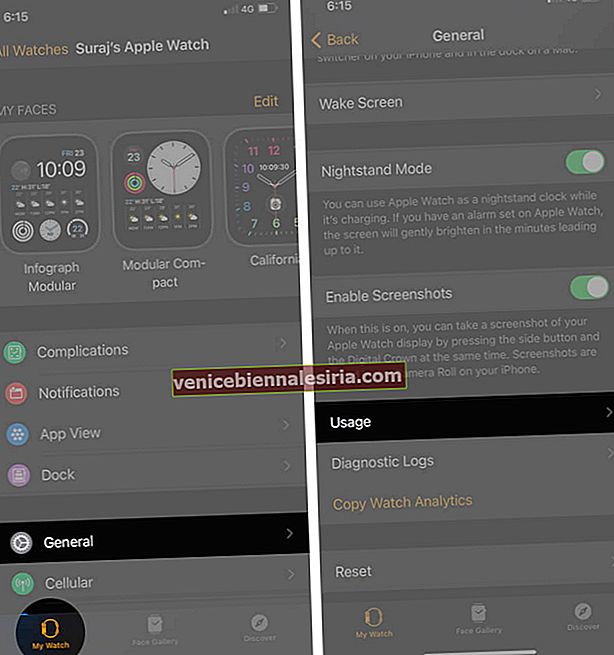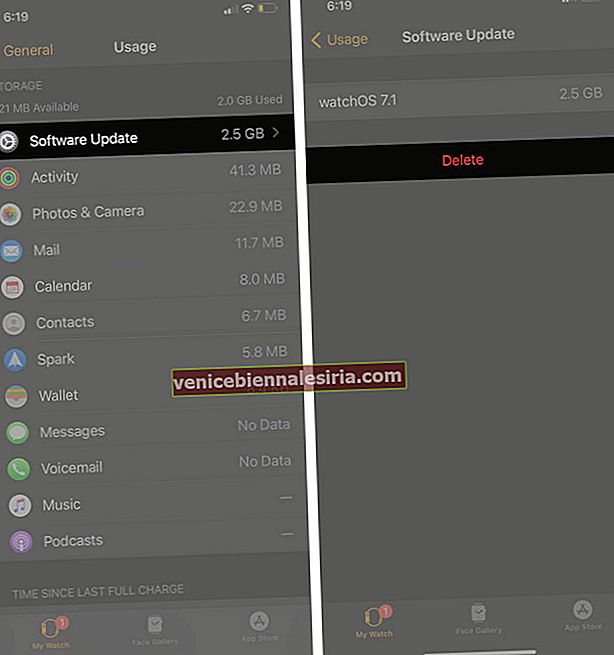watchOS 7 содержит несколько улучшений и новых функций, таких как «Мытье рук», «Семейная настройка», «Отслеживание сна» и другие. К сожалению, некоторые пользователи не могут установить это обновление и поэтому упускают из виду эти фантастические возможности. Но не беспокойтесь, так как перечисленные ниже эффективные решения помогут вам решить проблемы с загрузкой и установкой watchOS 7. Взглянуть.
- Перед обновлением проверьте совместимость
- Выполните основные проверки
- Повторить обновление после перезапуска Apple Watch и iPhone
- Освободите место на Apple Watch
- Удалите файл обновления и повторите попытку
- Разорвать пару с Apple Watch
1. Перед обновлением проверьте совместимость.
Первый шаг перед продолжением - убедиться, что ваши Apple Watch официально поддерживают watchOS 7 или нет.
Если вы используете Apple Watch Series 3, Series 4 и Series 5 , вы можете обновить ОС до последней версии.
Последние версии Apple Watch Series 6 и SE уже поставляются с предустановленной watchOS 7. Но если у вас возникнут проблемы с установкой следующей версии watchOS 7, такой как 7.1, это руководство также будет полезно для этого.
2. Выполните основные проверки.
Теперь, прежде чем мы продвинемся дальше, необходимо выполнить некоторые условия.
- Батарея ваших Apple Watch должна быть не менее 50%.
- Подключите iPhone и часы к стабильному Wi-Fi. Если ваша сеть слишком медленная, подумайте о перезапуске маршрутизатора. Также не забудьте отключить VPN.
- Убедитесь, что Bluetooth включен.
- Обновите свой iPhone, чтобы добиться идеальной гармонии.
3. Повторите попытку обновления после перезапуска Apple Watch и iPhone.
В нескольких сообщениях мы часто упоминаем, что перезапуск - один из самых простых и (почти) надежных способов исправить несколько проблем с программным обеспечением.
Чтобы перезапустить Apple Watch, нажмите боковую кнопку и перетащите ползунок ВЫКЛЮЧЕНИЕ вправо. Через минуту нажмите ту же кнопку, чтобы включить его.
Чтобы перезапустить сопряженный iPhone, используйте кнопки питания, как обычно.
После этого попробуйте обновить носимое. Вы можете сделать это прямо из приложения «Настройки» на Apple Watch или использовать приложение Watch на сопутствующем iPhone.
4. Освободите место на Apple Watch.
Точно так же, как у вас должен быть определенный объем свободного места для обновления iPhone, вы тоже следите за тем же правилом.
Если вы не можете установить watchOS 7, которое является крупным обновлением поколения, рассмотрите возможность освобождения места. Как только вы это сделаете, перезагрузите устройства и повторите попытку обновления.
5. Удалите файл обновления и повторите попытку.
- Откройте приложение Watch на сопряженном iPhone и убедитесь, что вы находитесь на вкладке « Мои часы ».
- Нажмите Общие → Использование → Обновление программного обеспечения и удалите загруженный файл обновления.
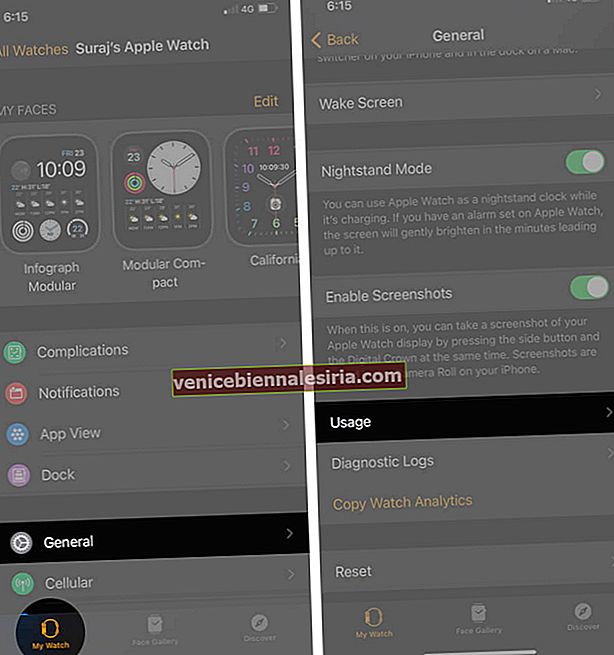
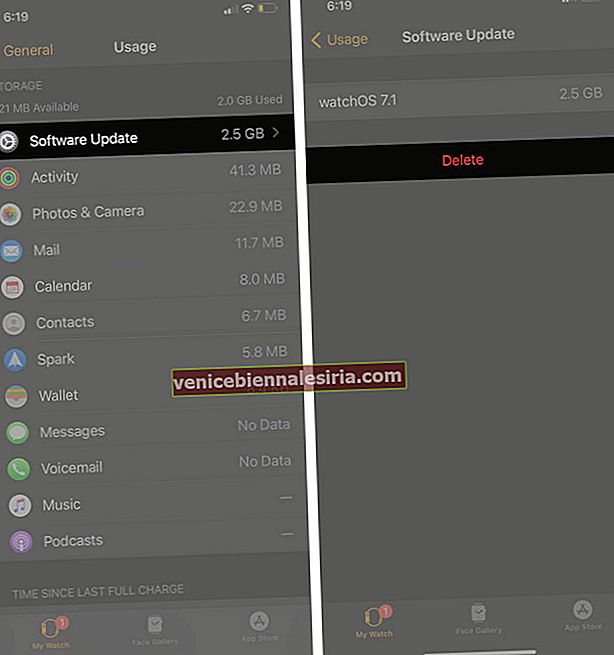
- Перезагрузите устройства.
- Откройте приложение Watch → Общие → Обновление ПО, чтобы загрузить и установить watchOS 7.

6. Отключите Apple Watch от пары.
Наконец, если у вас ничего не работает, окончательное решение - отключение часов от iPhone. После этого завершите процесс настройки. Вы можете выбрать восстановление из резервной копии часов.
Как только все будет установлено, повторите процесс обновления еще раз, и вы сможете успешно получить watchOS 7.
Выход
Apple Watch - это идеальное сочетание технологий и образа жизни, упакованные в крошечный форм-фактор, который легко умещается на вашем запястье. Я надеюсь, что это руководство помогло вам решить проблему, и теперь вы используете watchOS 7 с ее новыми функциями. Не стесняйтесь высказать свое мнение в разделе комментариев ниже.
У нас есть множество полезных ресурсов, которые помогут вам узнать больше о часах, которые у вас есть. Пожалуйста, найдите минутку и ознакомьтесь с ними.
- Как использовать школьное время на Apple Watch в watchOS 7
- Лучшие аксессуары для Apple Watch Series 6 и 5
- Как использовать приложение Blood Oxygen на Apple Watch Series 6
- Лучшие ремешки для Apple Watch Series 5 и Series 6